通常,默认工作目录是启动Creo Parametric的目录,用户也可以根据设计情况选择不同的工作目录。设置工作目录有利于管理设计文档,以简化文档的保存、搜索等细节工作。一般将同属于某设计项目的模型文件集中放置在同一个工作目录下。方法1:使用Creo Parametric的“设置工作目录”命令。图1-19 “选择工作目录”对话框2)浏览至要设置为新工作目录的目录。图1-20 新建文件夹图1-21 “新建文件夹”对话框3)在“选择工作目录”对话框中单击“确定”按钮。......
2023-11-08



 命令,系统弹出“所有
命令,系统弹出“所有 下拉列表中选择
下拉列表中选择 选项,结果如图2.2.1所示;单击
选项,结果如图2.2.1所示;单击 选项。
选项。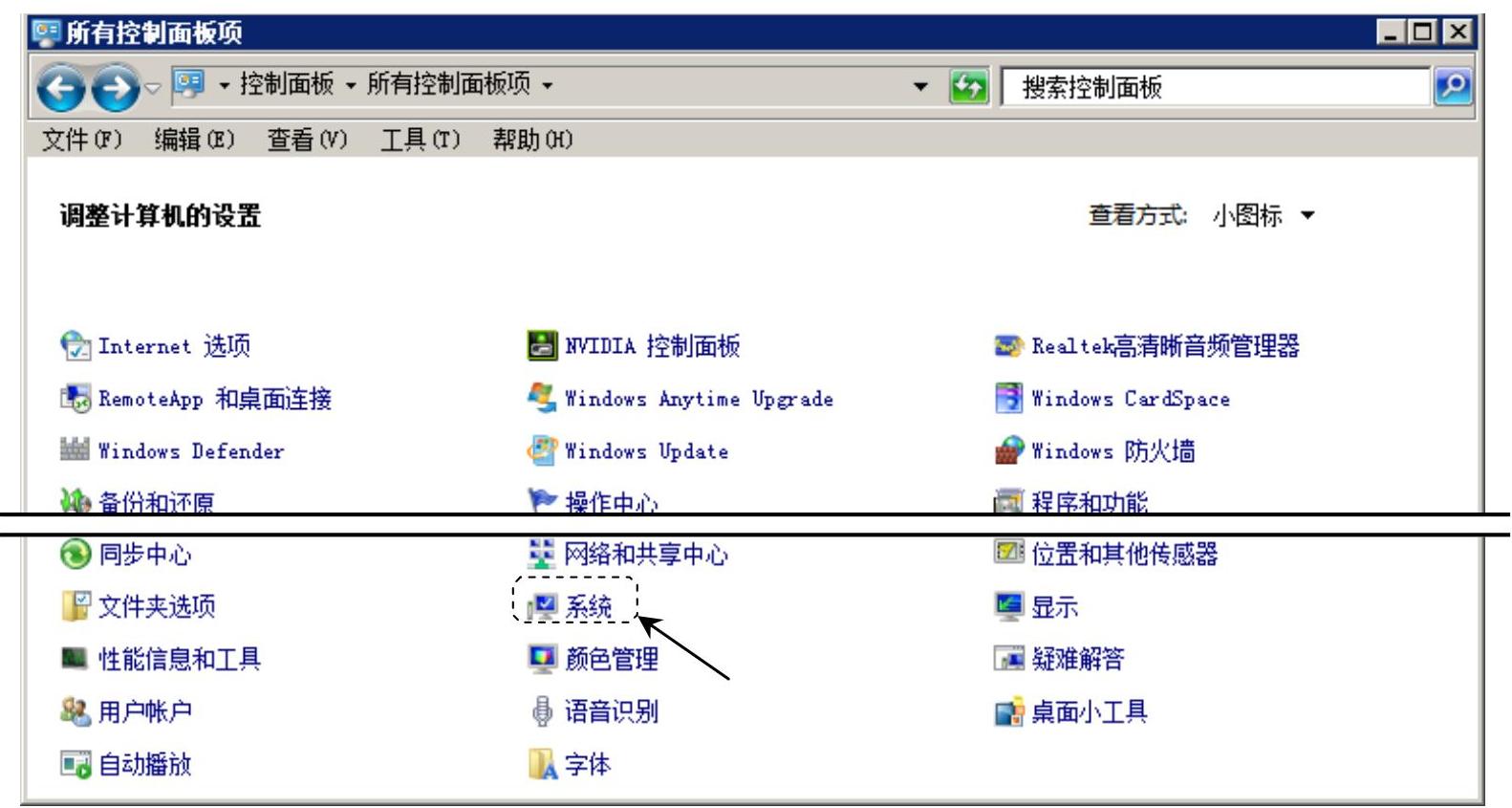
 选项,此时系统弹出“系统”对话框。
选项,此时系统弹出“系统”对话框。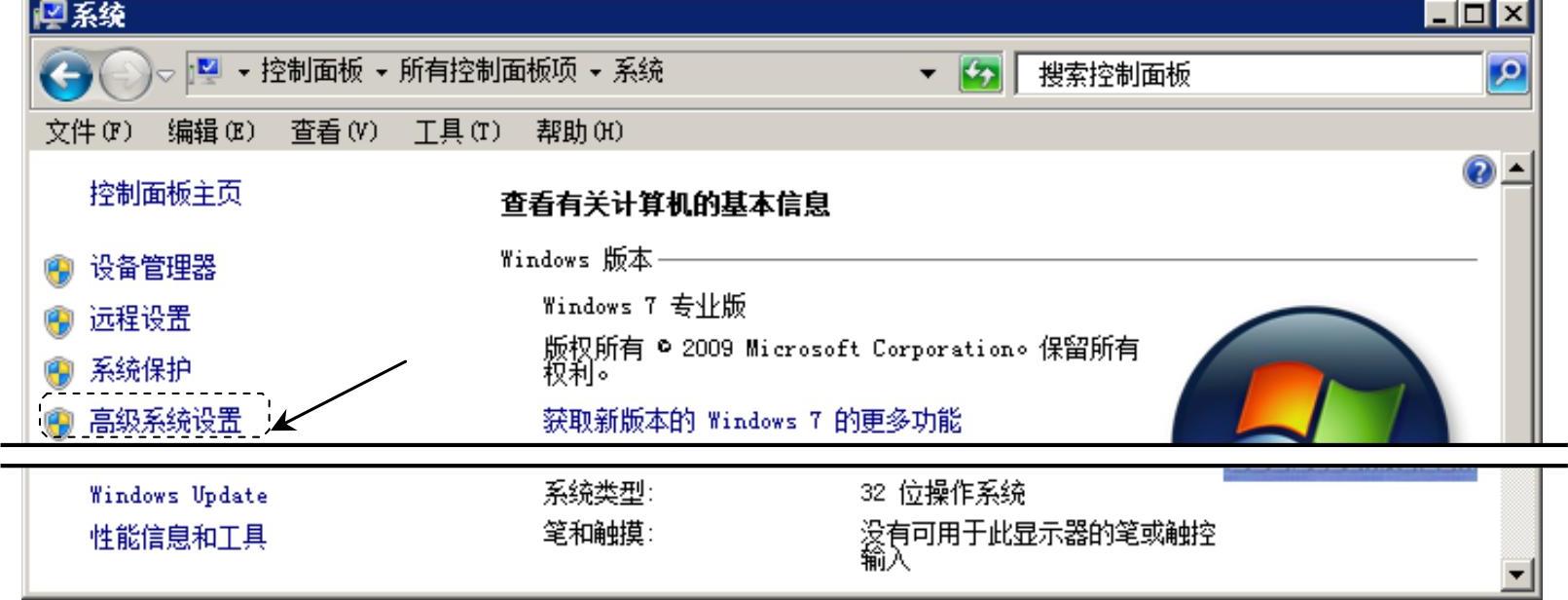
 选项卡,在
选项卡,在 区域中单击
区域中单击
 选项卡,在
选项卡,在 区域中单击
区域中单击 按钮,系统弹出“虚拟内存”对话框。
按钮,系统弹出“虚拟内存”对话框。
 单选项,如图2.2.4所示;可在
单选项,如图2.2.4所示;可在 后的
后的 后的文本框中输入虚拟内存的最大值。虚拟内存的大小可根据计算机硬盘空间的大小进行设置,但初始大小至少要达到
后的文本框中输入虚拟内存的最大值。虚拟内存的大小可根据计算机硬盘空间的大小进行设置,但初始大小至少要达到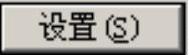 和
和 按钮后,计算机会提示用户重新启动机器后设置才生效,然后一直单击
按钮后,计算机会提示用户重新启动机器后设置才生效,然后一直单击 按钮,重新启动计算机后,完成设置。
按钮,重新启动计算机后,完成设置。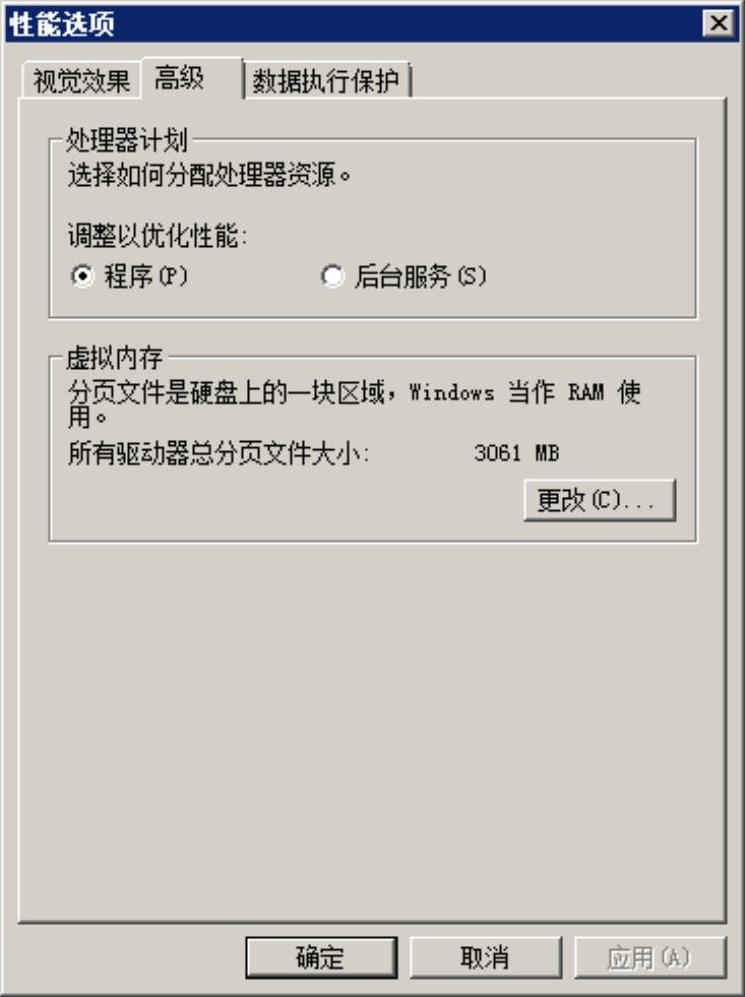
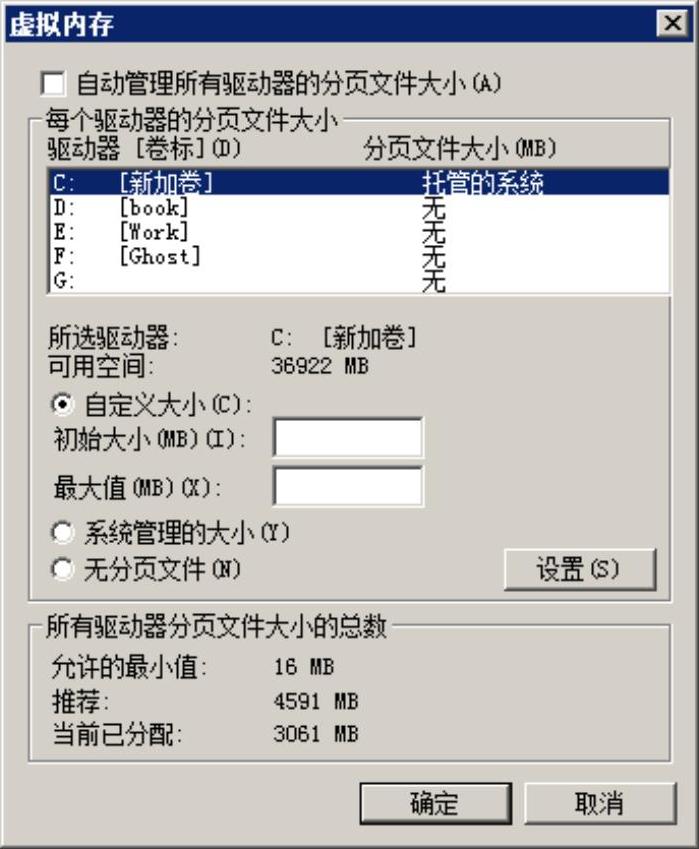







相关推荐